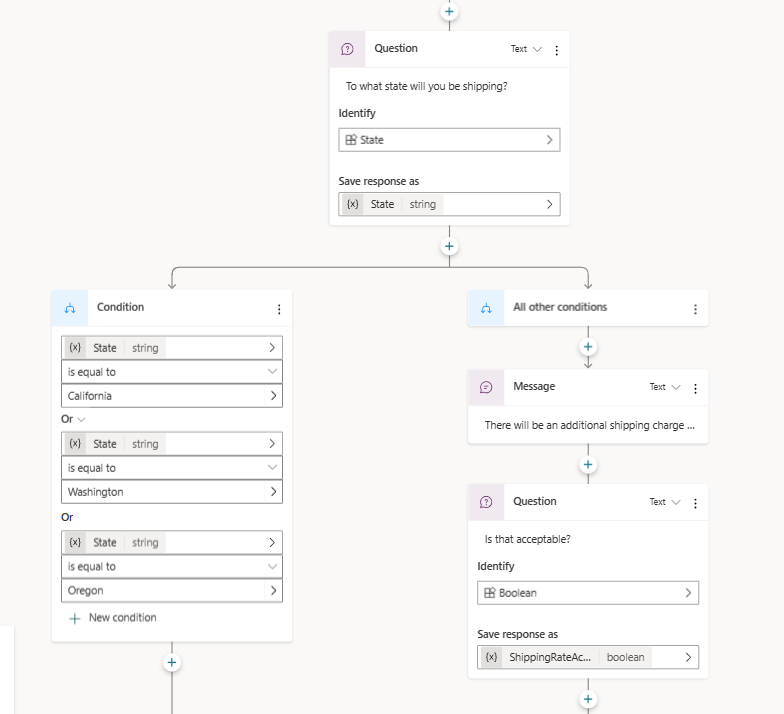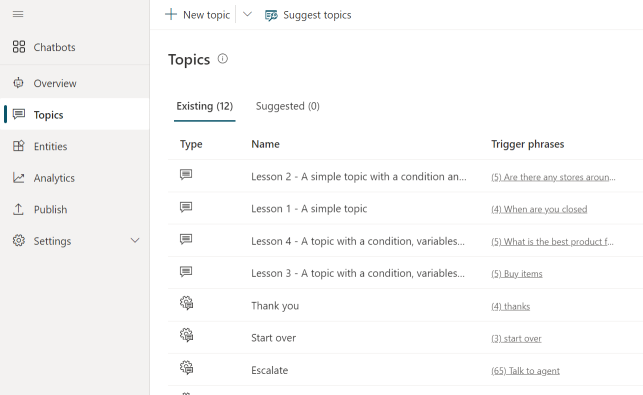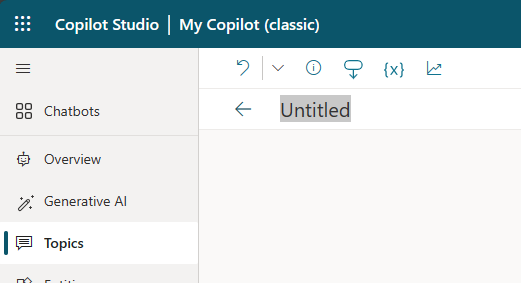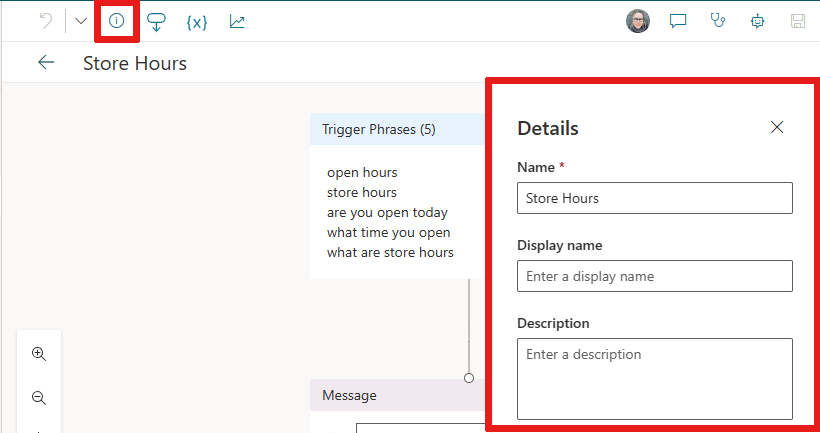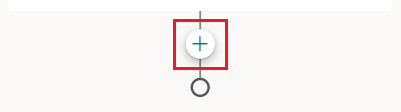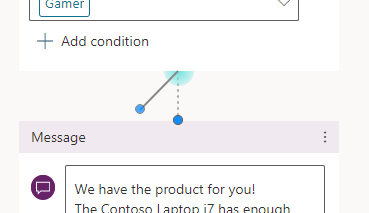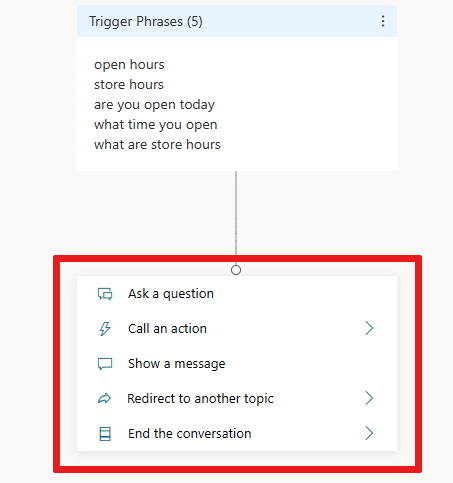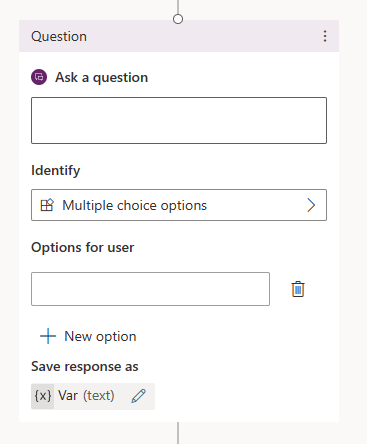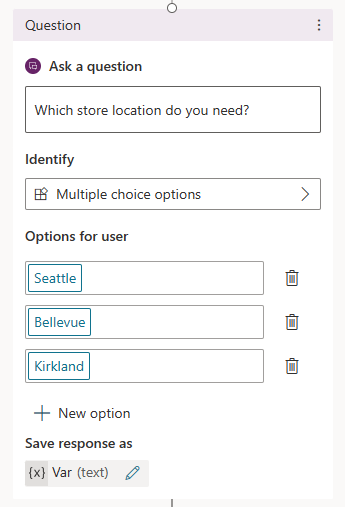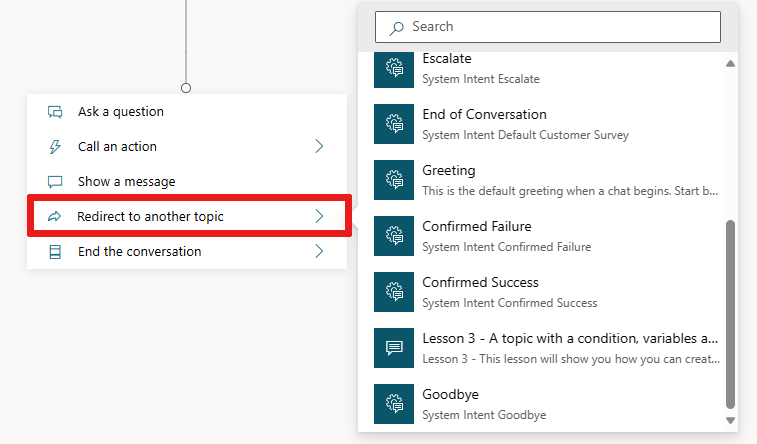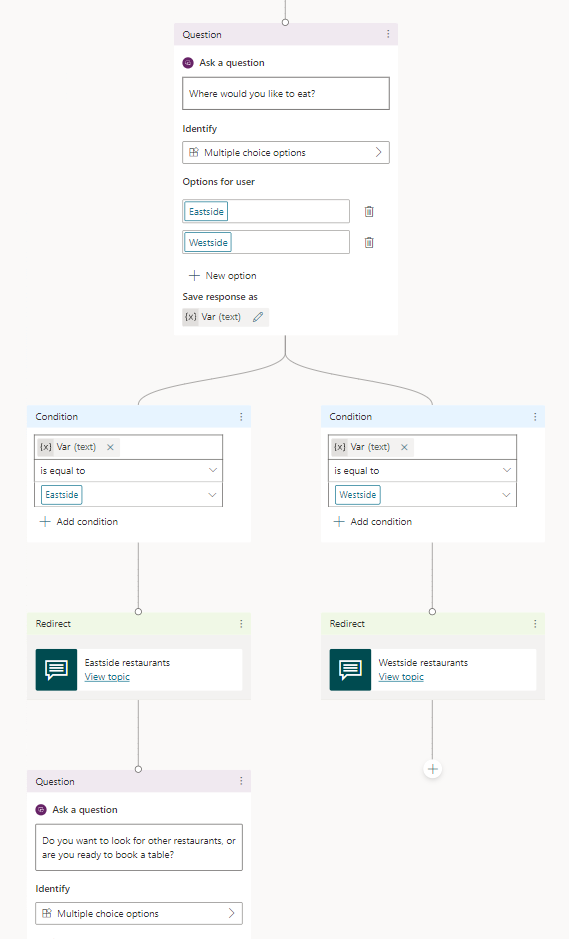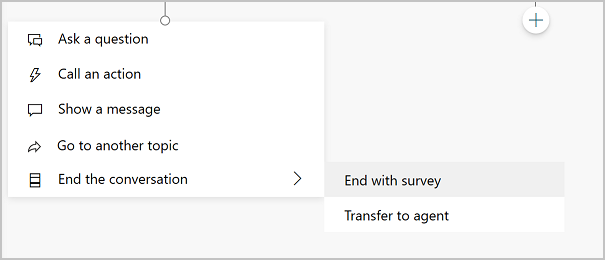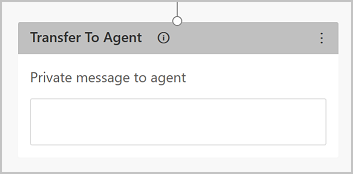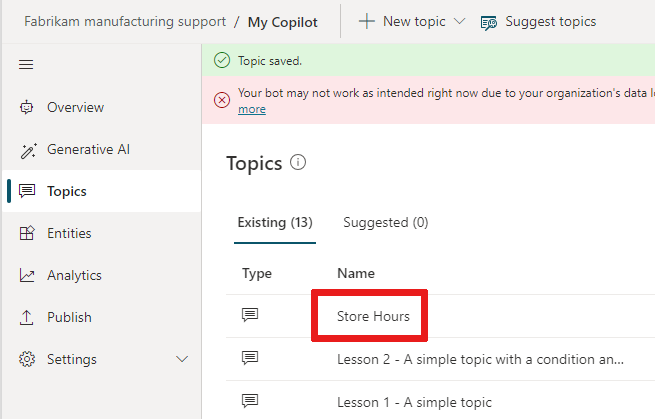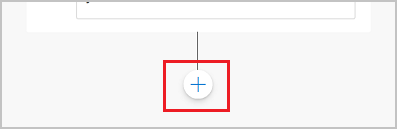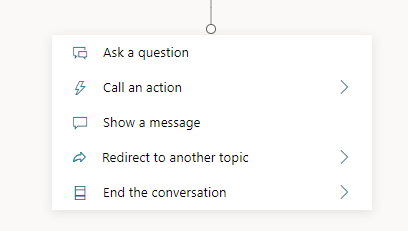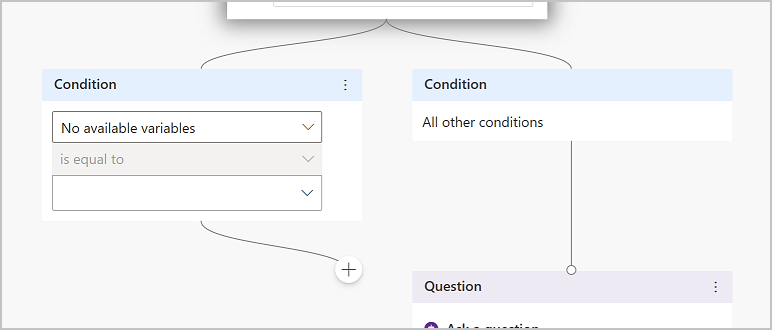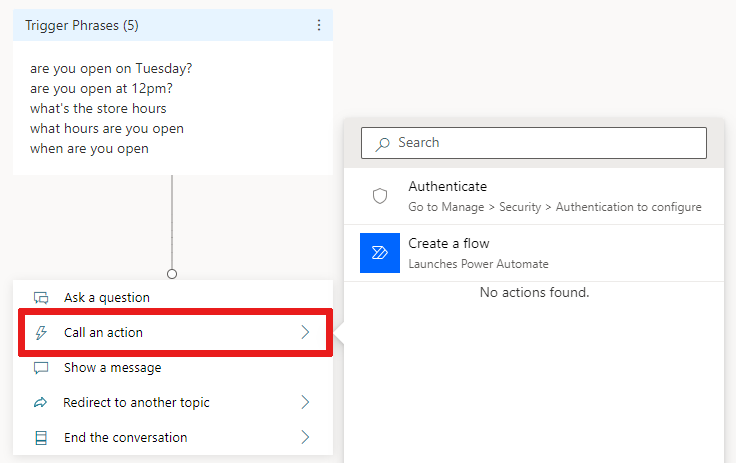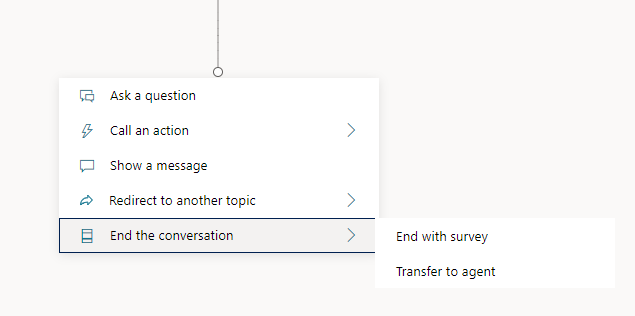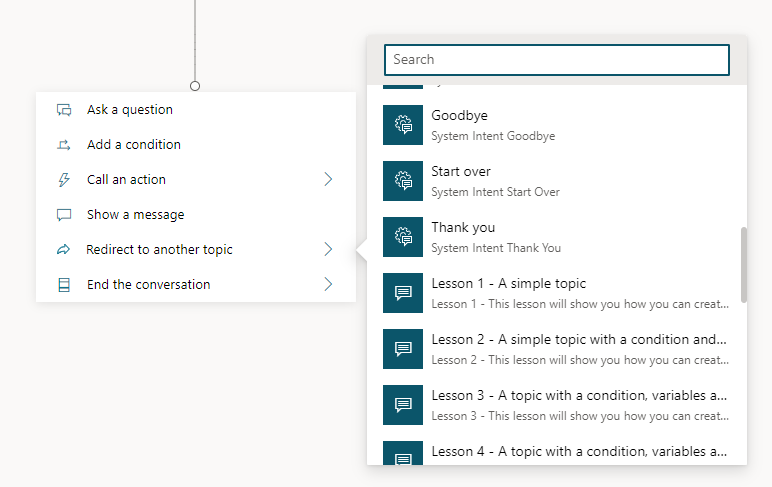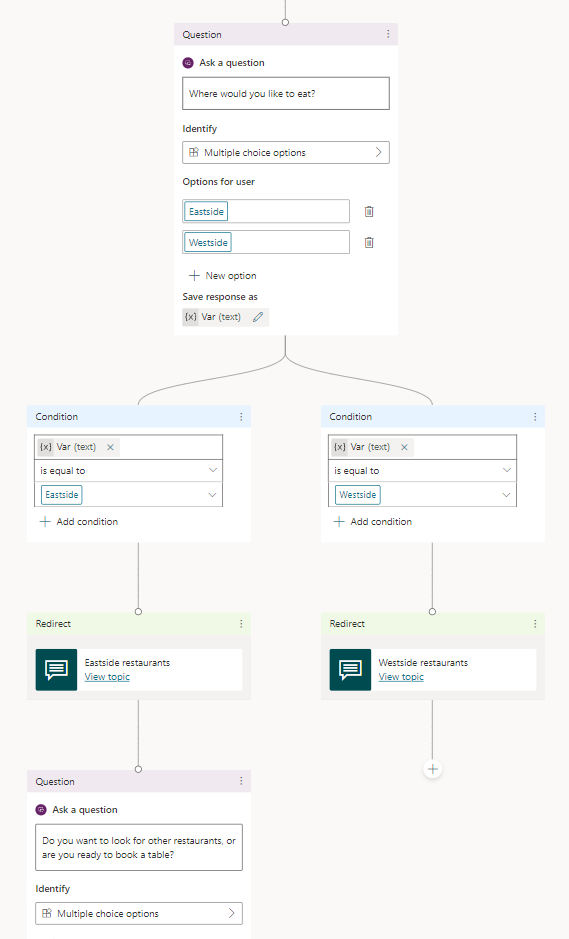Membuat dan mengedit topik
Dalam sebuah Copilot Studio topik mendefinisikan bagaimana percakapan kopilot berlangsung.
Untuk menulis topik, Anda dapat menyesuaikan templat yang disediakan, membuat topik dari awal, atau menjelaskan apa yang Anda inginkan dan meminta AI membuat topik untuk Anda.
Dalam itu Copilot Studio, topik mewakili beberapa bagian dari utas percakapan antara pengguna dan kopilot. Anda menentukan dan bekerja dengan topik pada kanvas penulisan. Sebuah topik berisi satu atau beberapa simpul percakapan, yang bersama-sama menentukan jalur percakapan yang dapat diambil topik. Setiap simpul melakukan tindakan, seperti mengirim pesan atau mengajukan pertanyaan.
Seringkali, topik memiliki serangkaian frasa pemicu—frasa, kata kunci, dan pertanyaan yang kemungkinan besar akan digunakan pelanggan yang terkait dengan masalah tertentu. Copilot Studio Copilot menggunakan pemahaman bahasa alami, pesan pelanggan Anda, dan frasa pemicu untuk semua topik Anda untuk menemukan topik terbaik untuk dipicu. Pesan tidak perlu sama persis dengan frasa pemicu topik untuk memicu topik. Misalnya, topik tentang jam buka toko mungkin menyertakan frasa pemicu check store hours. Jika pelanggan memasukkan "lihat jam buka toko", frasa ini memicu topik jam buka toko Anda.
Prasyarat
- Untuk membuat copilot, lihat Mulai Cepat: Membuat dan menyebarkan copilot.
Pemahaman bahasa alami
Seorang kopilot menggunakan pemahaman bahasa alami (NLU) untuk mengurai apa yang diketik pelanggan dan menemukan frasa pemicu atau simpul terbaik.
Misalnya, pengguna dapat mengetik "Jam buka". Copilot mencocokkannya dengan topik Jam buka toko, memulai percakapan yang menanyakan toko mana yang diminati pelanggan, lalu menampilkan jam buka toko.
Panel Uji kopilot menunjukkan perkembangan percakapan kopilot di setiap langkah. Anda dapat menggunakan panel Uji copilot untuk menyempurnakan topik tanpa harus keluar dari Copilot Studio portal.
Untuk batas copilot dan topik, lihat Kuota, batas, pendaftaran aplikasi, sertifikat, dan nilai konfigurasi.
Topik dalam Copilot Studio
Jenis topik
Seorang kopilot dapat mencakup dua jenis topik, sistem, dan topik khusus . Setiap kopilot baru dimulai dengan serangkaian sistem yang telah ditentukan sebelumnya dan topik khusus.
Topik sistem mendukung perilaku penting, seperti permintaan khusus untuk berbicara dengan seseorang atau mengakhiri percakapan. Beberapa topik sistem memiliki frasa pemicu, yang dapat Anda sesuaikan agar sesuai dengan kebutuhan kopilot Anda.
- Anda tidak dapat membuat topik sistem.
- Anda tidak dapat menghapus topik sistem, tetapi Anda dapat menonaktifkannya.
- Anda dapat membuat perubahan pada topik sistem. Namun, sampai Anda merasa nyaman membuat pengalaman kopilot yang lengkap, kami tidak menyarankan untuk mengedit topik sistem.
Untuk informasi selengkapnya, lihat Menggunakan topik sistem.
Topik kustom yang telah ditentukan sebelumnya mencakup perilaku umum, seperti menyapa pelanggan, mengakhiri percakapan, atau memulai kembali percakapan.
- Anda dapat membuat perubahan pada topik kustom yang telah ditentukan sebelumnya atau menghapusnya dari copilot Anda sepenuhnya.
- Semua topik yang Anda buat adalah topik kustom.
Jenis simpul
Jenis node berikut tersedia:
| Opsi | Description |
|---|---|
| Kirim pesan | Kirim pesan kepada pelanggan. |
| Ajukan pertanyaan | Ajukan pertanyaan kepada pelanggan. |
| Tanyakan dengan kartu adaptif | Buat cuplikan JSON untuk ditukar dengan aplikasi lain. |
| Penulis menggunakan kondisi | Cabang percakapan Anda berdasarkan suatu kondisi. |
| Manajemen variabel | Tetapkan nilai, urai nilai, atau hapus semua variabel. |
| Mengelola topik | Mengalihkan, mentransfer, atau mengakhiri topik atau percakapan. |
| Memanggil alur | Panggil alur seperti Power Automate atau Excel Online, atau gunakan konektor atau plugin. |
| Tingkat lanjut | Jawaban generatif, permintaan HTTP, peristiwa , dan banyak lagi. |
Tip
Ganti nama node agar lebih mudah diidentifikasi. Pilih bidang nama simpul untuk memperbarui nama secara langsung, atau pilih ikon Lainnya (...) simpul dan pilih Ganti Nama dari menu. Anda juga dapat mengganti nama node di editor kode.
Tidak mungkin mengganti nama simpul Pemicu dan Buka simpul langkah .
Nama node dapat memiliki panjang hingga 500 karakter.
Buat topik
Buka kopilot Anda dari daftar di halaman Copilot. Untuk visibilitas yang lebih baik, tutup panel Uji kopilot Anda untuk saat ini.
Di bilah menu atas, pilih Topik.
Pilih Tambahkan topik, dan pilih Dari kosong.
Simpul Pemicu muncul pada kanvas penulisan topik yang kosong.
Pilih ikon Lainnya (...) dari simpul Pemicu , lalu pilih Properti. Panel properti On Recognized Intent muncul.
Di panel properti On Recognized Intent, pilih area Phrase . Panel sekunder Frasa akan muncul.
Di bagian Tambahkan frasa, masukkan frasa pemicu untuk topik Anda.
Kopilot Anda membutuhkan 5 hingga 10 frasa pemicu untuk melatih AI memahami respons pelanggan Anda. Untuk menambahkan lebih banyak frasa pemicu, Anda dapat:
- Pilih ikon Tambahkan di
 samping bidang teks, dan masukkan frasa yang diinginkan.
samping bidang teks, dan masukkan frasa yang diinginkan. - Tempelkan sekumpulan frasa pemicu, masing-masing pada baris terpisah, lalu pilih Enter.
- Ketik sekumpulan frasa pemicu, tekan Shift+Enter setelah masing-masing frasa untuk menempatkannya pada baris terpisah, dan pilih Enter.
Anda dapat menyertakan tanda baca dalam frasa pemicu, tetapi yang terbaik adalah menggunakan frasa pendek daripada kalimat panjang.
- Pilih ikon Tambahkan di
Pilih Detail pada toolbar untuk membuka panel detail topik.
Tambahkan detail topik copilot Anda:
- Masukkan nama untuk mengidentifikasi topik, seperti "Jam buka toko". Halaman Topik mencantumkan semua topik yang ditentukan di kopilot Anda, dengan nama ini.
- Jika diinginkan, masukkan nama tampilan yang akan ditampilkan kepada pelanggan saat copilot tidak dapat menentukan topik mana yang cocok dengan pesan pelanggan.
- Jika diinginkan, gunakan bidang Deskripsi untuk menjelaskan tujuan topik untuk diri Anda sendiri dan pembuat kopilot lainnya di tim Anda. Pelanggan tidak pernah melihat deskripsi topik.
Pilih Simpan di bilah menu atas untuk menyimpan topik Anda.
Penting
Hindari menggunakan titik (.) dalam nama topik Anda. Tidak mungkin mengekspor solusi yang berisi copilot dengan titik atas nama topik apa pun.
Mendesain jalur percakapan topik
Saat Anda membuat topik, simpul Pemicu secara otomatis muncul di kanvas penulisan. Anda kemudian dapat menambahkan berbagai jenis simpul untuk mencapai jalur percakapan yang diinginkan untuk topik Anda.
Untuk menambahkan simpul setelah simpul lain atau di antara dua simpul pada kanvas penulisan topik Anda:
Pilih ikon Tambahkan simpul
 di bawah simpul tempat Anda ingin menambahkan simpul baru.
di bawah simpul tempat Anda ingin menambahkan simpul baru.Pilih jenis simpul yang diinginkan dari daftar yang muncul.
Menghapus simpul
Pilih ikon Lainnya (...) dari simpul yang ingin Anda hapus, lalu pilih Hapus.
Kontrol untuk mengedit simpul di kanvas
Anda dapat menggunakan kontrol pada toolbar untuk memotong, menyalin, menempel, dan menghapus simpul yang dipilih atau simpul yang berdekatan yang dipilih.
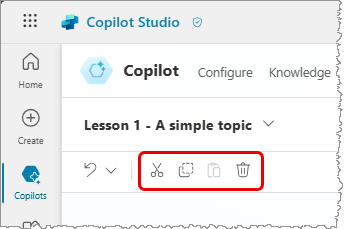
Toolbar juga memiliki kontrol untuk membatalkan pengeditan. Buka menu Batalkan untuk mengembalikan semua tindakan kembali ke penyimpanan terakhir atau mengulang tindakan sebelumnya.
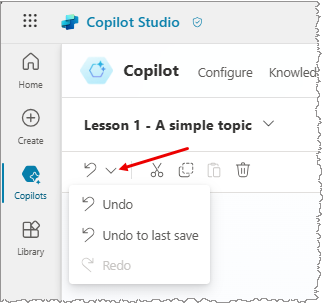
Tempel simpul
Setelah Anda menggunakan alat Potong atau Salin untuk menempatkan satu atau beberapa simpul di papan klip, ada dua cara untuk menempelkannya di kanvas:
Jika Anda memilih simpul lalu memilih Tempel, simpul pada papan klip disisipkan setelah simpul yang dipilih.
Jika Anda memilih "+" untuk melihat menu Tambahkan simpul , lalu pilih Tempel, simpul pada papan klip disisipkan di lokasi tersebut.
Menambahkan parameter input dan output untuk topik
Topik dapat memiliki parameter input dan output. Saat topik dialihkan ke topik lain, Anda dapat menggunakan parameter ini untuk meneruskan informasi antar topik.
Selain itu, jika copilot Anda menggunakan mode generatif, itu dapat secara otomatis mengisi input topik dari konteks percakapan, atau setelah membuat pertanyaan untuk mengumpulkan nilai dari pengguna. Perilaku ini mirip dengan cara kerja pengisian slot generatif untuk tindakan.
Untuk mempelajari selengkapnya tentang parameter input dan output untuk topik, lihat Mengelola input dan output topik.
Mengedit topik dengan editor kode
Editor kode menunjukkan topik dalam YAML, bahasa markup yang mudah dibaca dan dipahami. Gunakan editor kode untuk menyalin dan menempelkan topik dari bot lain—bahkan yang dibuat oleh penulis lain.
Penting
Mendesain topik seluruhnya di editor kode dan menempelkan topik kompleks tidak sepenuhnya didukung.
Dalam contoh ini, Anda menyalin dan menempelkan YAML ke editor kode untuk menambahkan topik yang meminta informasi pengiriman kepada pelanggan dengan cepat.
Pada halaman Topik , pilih + Buat Dari>kosong.
Di sudut kanan atas kanvas penulisan, pilih Lainnya, lalu pilih Buka editor kode.
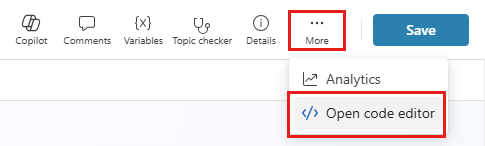
Pilih dan hapus konten editor kode. Kemudian salin dan tempel kode YAML berikut:
kind: AdaptiveDialog beginDialog: kind: OnRecognizedIntent id: main intent: displayName: Lesson 3 - A topic with a condition, variables and a prebuilt entity triggerQueries: - Buy items - Buy online - Buy product - Purchase item - Order product actions: - kind: SendMessage id: Sjghab message: I am happy to help you place your order. - kind: Question id: eRH3BJ alwaysPrompt: false variable: init:Topic.State prompt: To what state will you be shipping? entity: StatePrebuiltEntity - kind: ConditionGroup id: sEzulE conditions: - id: pbR5LO condition: =Topic.State = "California" || Topic.State = "Washington" || Topic.State = "Oregon" elseActions: - kind: SendMessage id: X7BFUC message: There will be an additional shipping charge of $27.50. - kind: Question id: 6lyBi8 alwaysPrompt: false variable: init:Topic.ShippingRateAccepted prompt: Is that acceptable? entity: BooleanPrebuiltEntity - kind: ConditionGroup id: 9BR57P conditions: - id: BW47C4 condition: =Topic.ShippingRateAccepted = true elseActions: - kind: SendMessage id: LMwySU message: Thank you and please come again.Pilih Simpan, lalu pilih Tutup editor kode. Simpul Pertanyaan sekarang memiliki banyak kondisi untuk pertanyaan tentang pengiriman.
Menguji dan memublikasikan copilot Anda
Uji kopilot Anda saat Anda membuat perubahan pada topik Anda, untuk memastikan semuanya berfungsi seperti yang diharapkan.
Setelah Anda mendesain dan menguji copilot Anda, publikasikan ke web, aplikasi seluler atau asli, atau Microsoft Bot Framework saluran.